Table des matières
Il est désormais possible de préparer des commandes client directement dans le magasin, en préparant les articles à partir des ressources disponibles. La solution a été introduite pour rationaliser le travail en magasin : le vendeur peut désormais ouvrir la liste des tâches à tout moment et terminer une commande client spécifique en attente de réalisation. La fonctionnalité n’est disponible qu’après avoir activé le paramètre Préparation de la commande client dans le système ERP.
Après avoir préparé la commande, son statut est automatiquement mis à jour et le client est informé que sa commande est prête. L’information est envoyée au client à partir du système ERP. Il existe une option permettant de fermer automatiquement la commande après son exécution partielle, si le paramètre approprié est activé dans le système ERP.
Le bouton suivant a été ajouté à la fenêtre qui s’ouvre après avoir sélectionné la mosaïque [Commandes et devis client] :
- Préparation – ouvre la fenêtre de modification de la commande
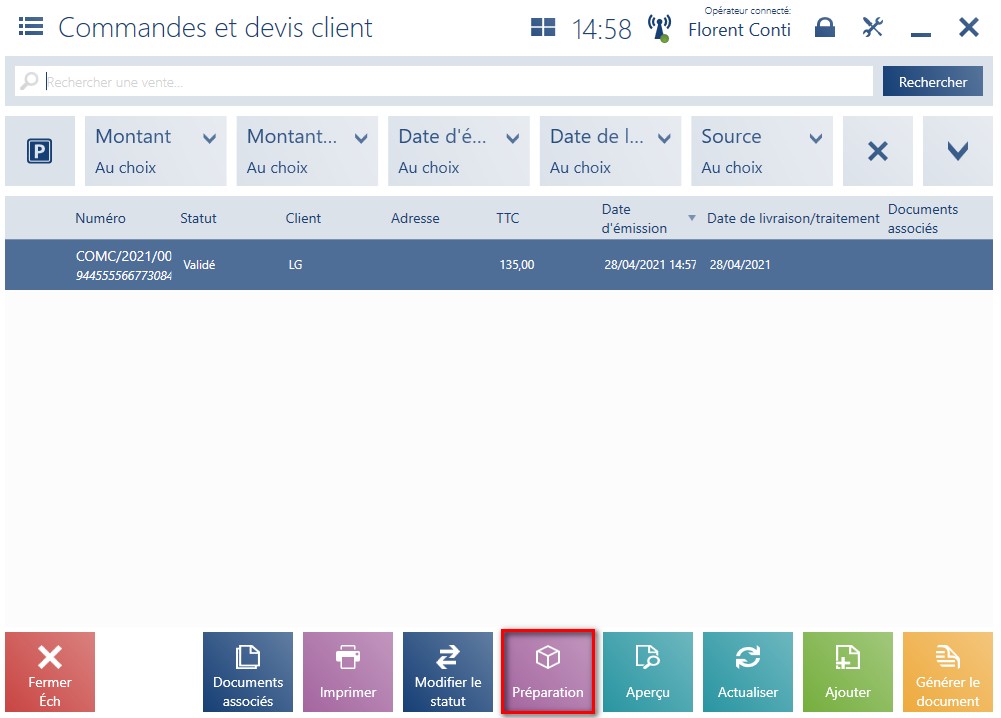
Statuts dans la liste des commandes client
Voici, de nouveaux statuts de réalisation d’une commande qui ont été ajoutés :
- À préparer – informe de la possibilité de commencer la préparation de la commande
- Préparés – informe que la commande a été entièrement préparée
- Préparés partiellement – informe que la commande a été partiellement préparée
Unité de mesure de tolérance
Dans le système ERP, la tolérance de l’unité de mesure peut être définie comme une valeur ou un pourcentage qui est envoyé au point de vente avec les articles synchronisés. La tolérance spécifie la plage de valeurs acceptable dans une unité de mesure donnée, par exemple ± 0,1 pour l’unité de kilogramme, signifie que le système acceptera comme valeurs valides : 0,9; 1 et 1.1. La quantité plus élevée dans le document que celle commandée par le client s’affiche le message suivant : La quantité saisie dépasse la quantité commandée par le client. La quantité recensée n’a pas été augmentée.
Préparation de la commande
Si vous sélectionnez le bouton [Préparation], la fenêtre Préparation de la commande s’ouvre. Elle se compose des colonnes suivantes :
- Désignation de l’article avec code EAN
- Quantité à préparer
- Quantité préparée – valeur par défaut définie sur 0,00 dans la même unité de mesure que la quantité à sortir. Lorsque le paramètre Activer le contrôle de quantité est activé dans le système ERP, il n’est pas possible de dépasser la quantité à sortir, seule la tolérance définie est prise en compte.
- Code (masqué par défaut)
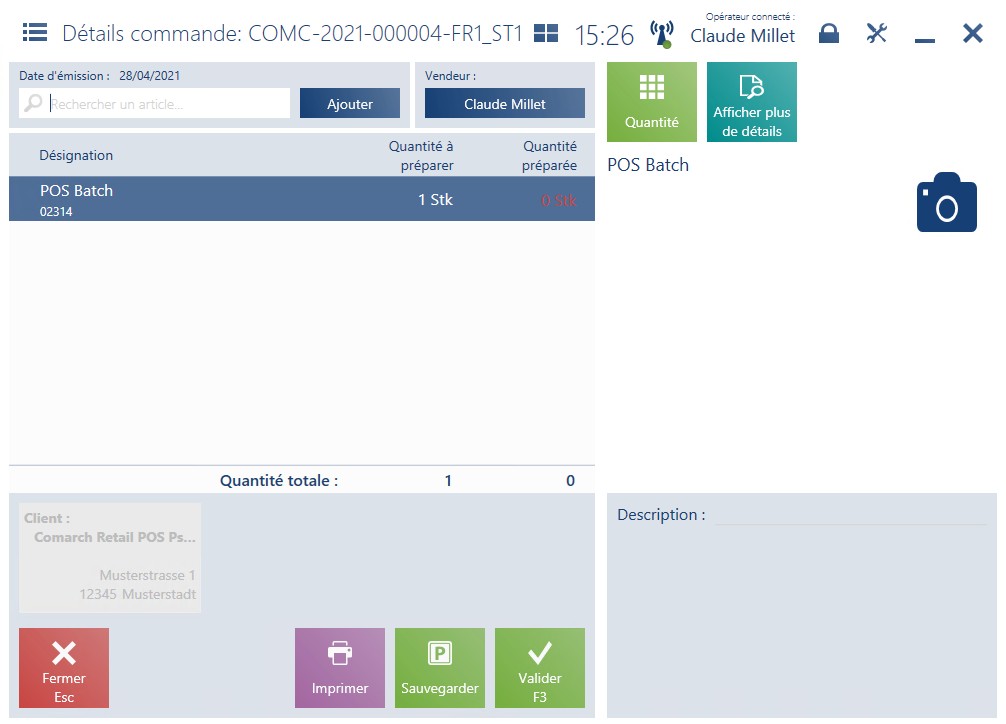
Dans la partie supérieure de la fenêtre, il y a un champ du filtre de texte qui permet de rechercher la liste des articles selon :
- Désignation d’article
- Code EAN
- Code (si la colonne est disponible)
Après avoir cliqué sur l’élément préparé dans la commande, les boutons suivants deviennent disponibles :
- [Quantité] – bouton standard avec la même unité de mesure que pour la quantité à livrer
- [Supprimer] – bouton standard qui supprime uniquement les éléments nouvellement ajoutés qui n’ont pas été disponibles dans la commande client
- [Sélectionner les propriétés] – si l’article possède plus d’un lot et la fonctionnalité Gestion de la méthode FIFO est activée, après avoir cliqué sur ce bouton l’application ouvre la fenêtre des propriétés qui permet de sélectionner une caractéristique concrète de l’article.
Dans la fenêtre de préparation, à droite il y a le champ :
Description – il permet d’ajouter un commentaire avec le lieu de stockage de la commande. Le champ est actif jusqu’à la validation de la préparation. La valeur du champ Description est transférée vers la facture/le reçu à partir de la commande préparée sans possibilité de modification.
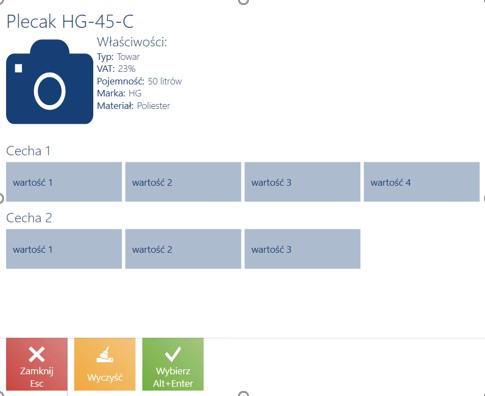
Les propriétés de l’article sélectionné comprennent :
- Désignation
- Code EAN
- Caractéristiques de l’article
- Attributs de l’article
- Photo
Écarts dans la fenêtre de préparation
Si l’application trouve des écarts lors de la préparation de la commande, les messages appropriés seront affichés dans le point de vente POS. Le système vérifie s’il existent des articles dont la quantité préparée diffère de la quantité commandée (y compris les articles nouvellement ajoutés). Si vous ajoutez à la liste de préparation un article qui n’a pas été commandé par client, une notification suivante s’affiche : « L’article n’appartient pas à cette commande. Voulez-vous l’ajouter ? »
Un autre message s’affiche si dans la fenêtre de préparation la quantité collectée de l’article est supérieure à la quantité commandée : « La quantité saisie dépasse la quantité commandée par le client. »
Par contre, en cas de commande qui n’a pas été entièrement préparée, le message suivant s’affiche dans la fenêtre de notifications lors de la validation : « Tous les articles de la commande n’ont pas été scannés. Êtes-vous sûr de vouloir terminer le processeurs de colisage ? »
